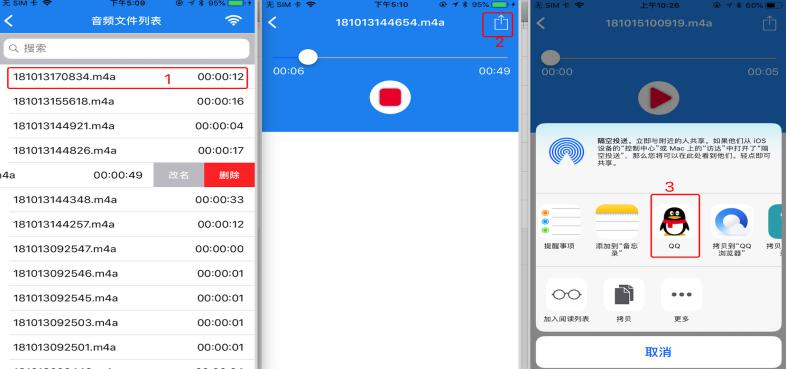您好,欢迎访问深圳唯创知音电子有限公司官网!始于1999年,值得信赖!
- 关注微信

- English
您好,欢迎访问深圳唯创知音电子有限公司官网!始于1999年,值得信赖!

一、app安装介绍
1、使用本设备前请先下载安装 app,苹果手机用户扫描下方“app二维码”下载安装使用,目前只支持苹果手机软件,安卓软件待开发中;
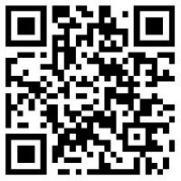
2、安装 app 需要选择”始终定位”权限, 以便在工作时自动启动 app.录音 app 在启动时会自动申请此权限, 请选 择”始终允许”.或者手机端进入”设置>隐私>定位服务>电话录音机>始终”;
注意:如果用户禁止了此功能, 当 APP 处理于退出模式,通话时无法自动启动 app, 如果需要通话录音, 请先手动打开app;
二、蓝牙配对连接
长按 3 秒 K1 按钮开启/关闭设备,开机后红灯开始闪烁时自动进入蓝牙配对模式。此时打开手机蓝牙功能,点击录音盒app进入主界面,点击左下角的连接图标,进入设备列表,点击"Waytronic"进行配对连接,连接成功后,图标显示已连接。至此设备的相关准备工作已经完全就绪,手机蓝牙请始终保持开启;
备注:用户需要断开当前连接的手机,只需连续短按K1按钮5次即可;
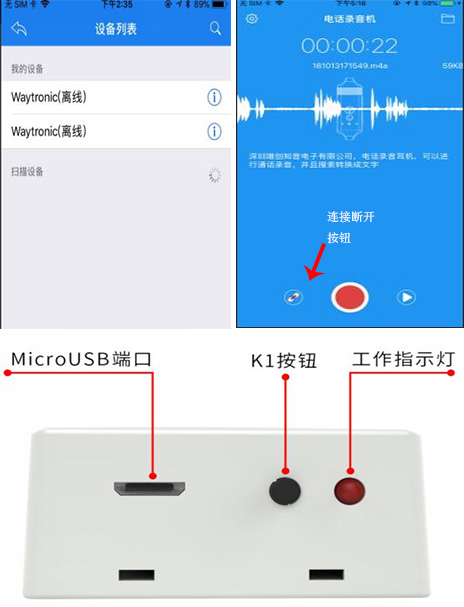
三、录音模式设置,本产品支持3种录音模式,可通过录音app设置
1、手动录音:在通话过程中需短按一下 K1 按钮开启录音,通话结束后挂机后自动结束录音 ;
2、自动录音:无需用户手动操作,接打电话自动录音,全自动;(默认为该模式);
3、自动应答留言:当来电振铃3次后会自动接听电话,让来电者留言,但手机需要放置在连接区域内。
注意:1.手机与录音盒之间的有效距离建议在5米内为最佳;
2.此设备当电池电压过低时,会出现不能正常录音,请连接 MicroUSB 线对设备充电2小时以上再使用充电过程中蓝灯常亮,充满熄灭;
四、录音文件管理
1、录音文件播放及删除(如下图)
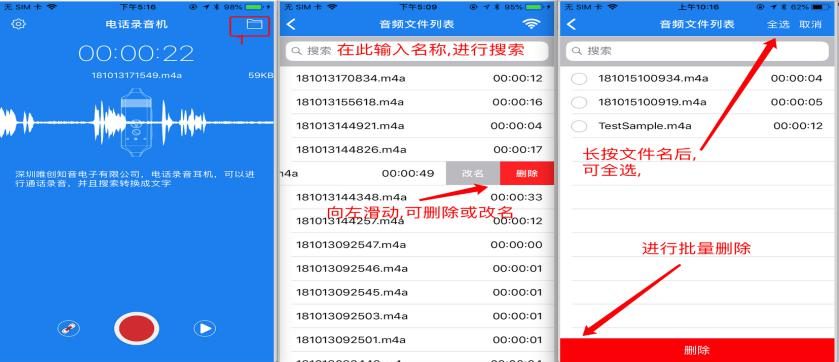
2、电话录音黑科技,播放音频或对讲时可将语音转换为文字(如下图)
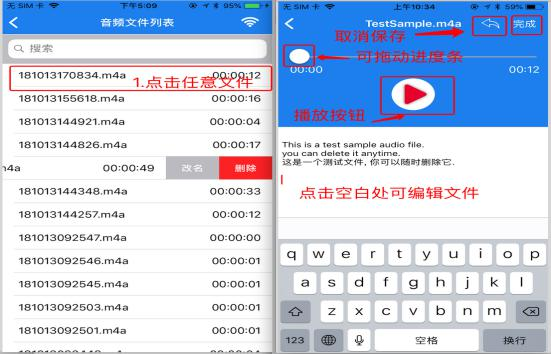
五、录音文件分享
1、连接 iTunes, 下载文件到电脑(如下图)
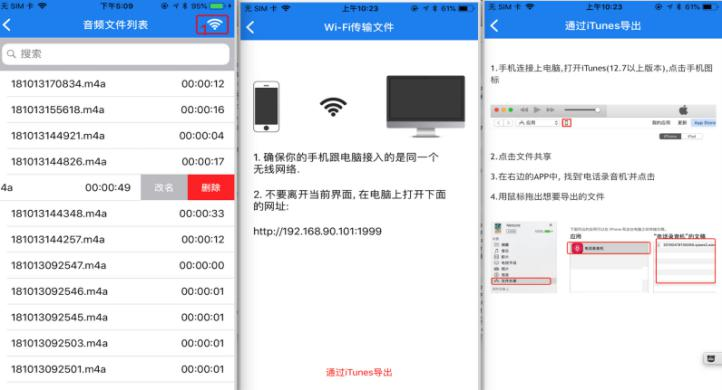
2、通过 WiFi 共享, 下载文件到电脑(如下图)
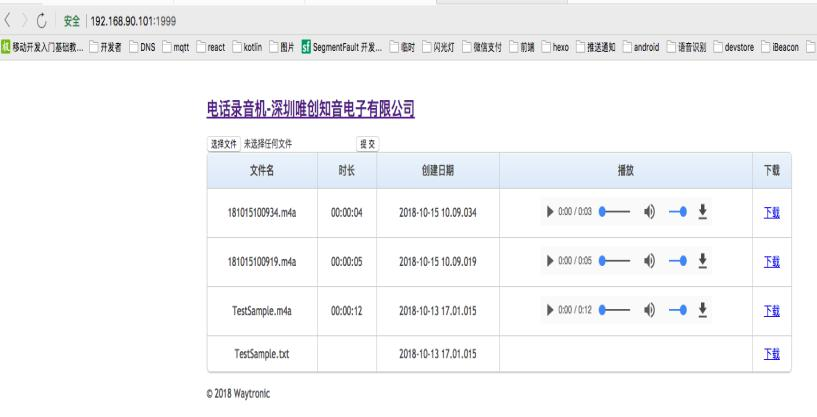
3、点击任意文件, 在播放界面,点击右上角按钮,分享单个文件给 QQ,微信或其它地方(如下图)